- 系统
- 教程
- 软件
- 安卓
时间:2017-09-26 来源:u小马 访问:次
win10系统误删分区该怎么恢复资料?最近使用win10系统的用户反应在重装系统后发现有系统盘桌面有重要资料没有备份,在重装完成后发现数据不见了,该怎么办呢?操作分区丢失内容消失后一般无法直接手动找到,但是我们可以通过第三方软件来帮助我们完成这个工作。对于固态硬盘来说,我们可以使用Easy Recovery 一类的恢复软件,但是对于SSD就无能为力了,今天win10系统之家小编给大家分享下恢复误删分区数据的方法。
步骤:
1、首先网上搜索下载《MiniTool Power Data Recovery》数据恢复软件,
2、解压文件包后双击运行exe安装包进行安装,点击【下一步】--【我接受】--【下一步】;
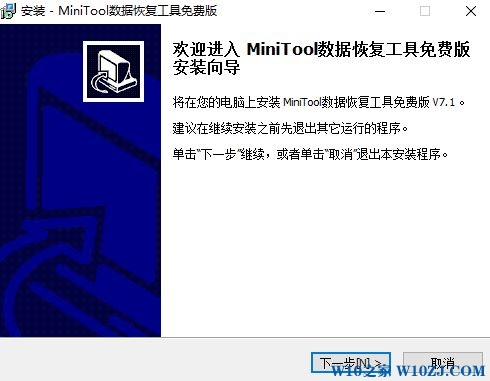
3、在选择安装路径中会提示我们是否将其安装到XXX,警告:绝不要吧软件安装在包含数丢失数据的分区上!这样做回导致数据被覆盖,数据将永远丢失!!! 所以要确保软件安装的位置,不能安装到需要恢复文件的分区;
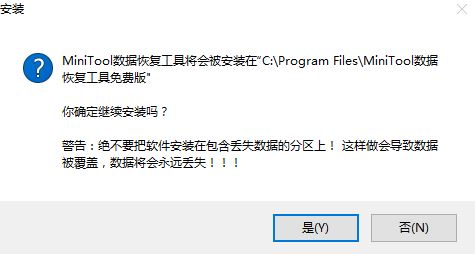
2、启动MiniTool Power Data Recovery,软件界面非常简单,就只有5个图标,分别对应:回收站恢复、受损分区恢复,丢失分区恢复,闪存恢复、CD&DVD恢复(基本上用不上),如图所示:
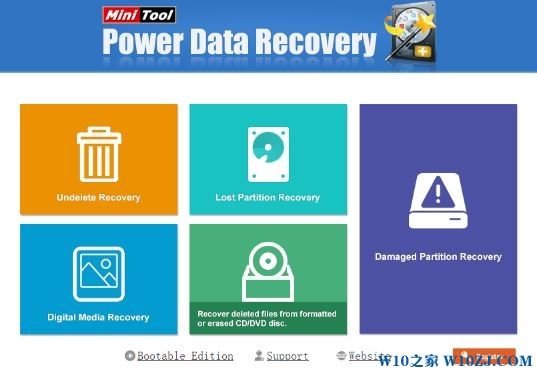
3、我们只需选择右下角的www.win10com.com“深度恢复”的扫描按钮就行,如图:

小编拿常用的U盘做个简单的试验,测试该软件是否能有效恢复数据,,U盘内容如下图所示:
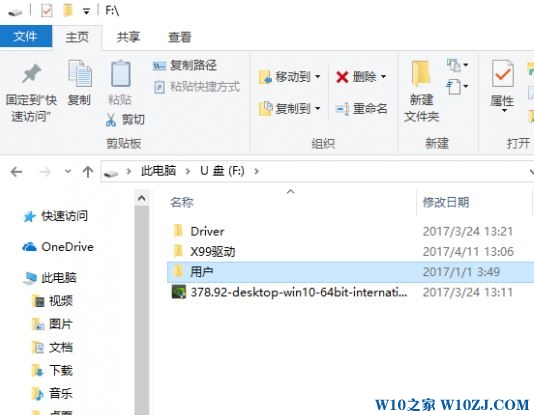
快速格式化后使用MiniTool进行恢复,基本上能够找回大概30%~40%左右的数据,效果还是尽如人意的!
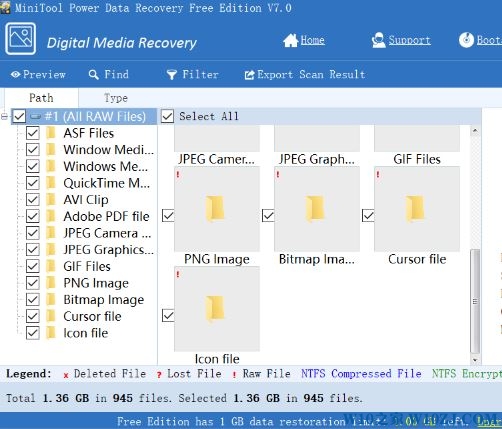
当我们电脑中的资料所在磁盘呗格式化之后可按以上方法进行恢复,在遇到资料丢失的时候千万不要在对丢失资料的分区进行读写,即删除文件或安装文件到该磁盘中,这样会降低恢复文件的成功率!





